Tomar instantáneas de pantalla en VLC Media Player
VLC es nuestro reproductor de video multiplataforma gratuito favorito para Windows. Tiene una gran cantidad de excelentes opciones, una de las cuales es la capacidad de tomar una instantánea de los videos que estás viendo.
Comienza a reproducir un video en VLC. Cuando vea una escena que desea capturar, haga clic en Video >> Instantánea.

Verá brevemente una pequeña miniatura de la captura en la esquina superior izquierda de la pantalla. También muestra el directorio en el que está almacenada la toma. De forma predeterminada, se guarda en Mis imágenes como un archivo PNG.
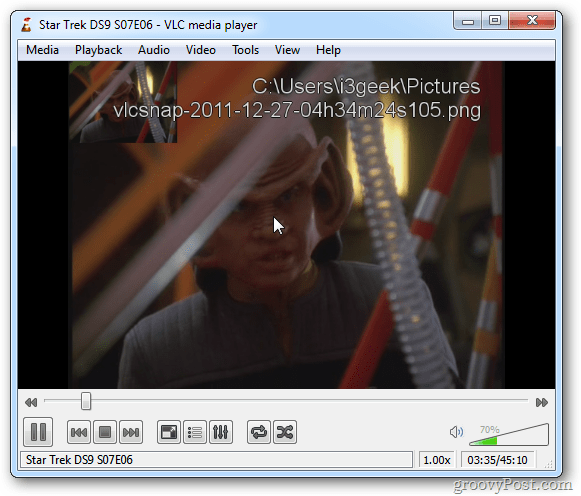
Para tener un acceso más fácil para tomar una instantánea, puede hacer que aparezca un ícono en los controles. Hacer clic Ver >> Controles avanzados.
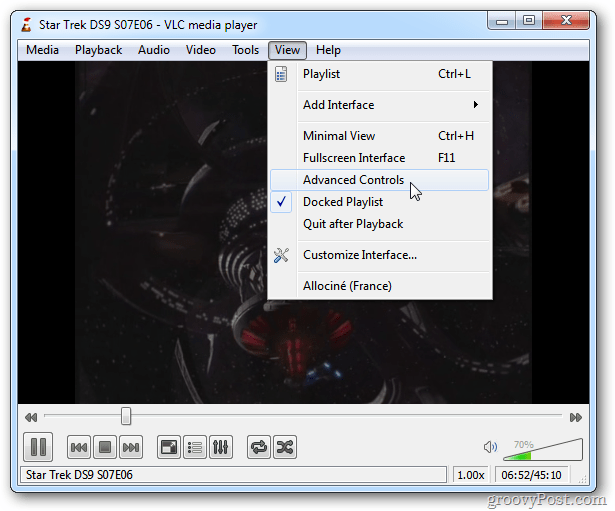
Esto pone iconos adicionales en el área de control de reproducción. Uno de ellos es un ícono para tomar una instantánea.
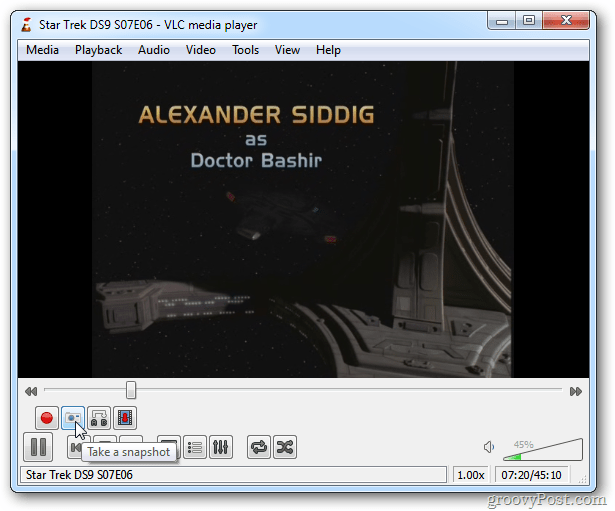
Para cambiar la instantánea para guardar como JPG y el directorio en el que están almacenados, haga clic en Herramientas >> Preferencias.
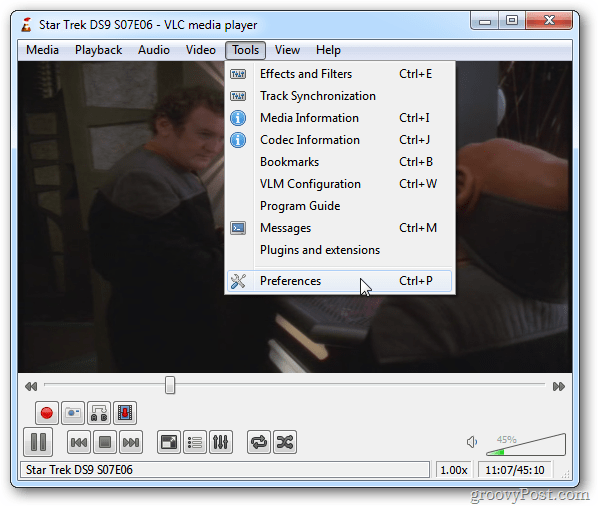
Luego haga clic en el icono de Video a la izquierda. En Video Snapshots es donde puede cambiar el directorio donde se guardan las imágenes, cambiar el prefijo de nombre y cambiar el formato a JPG.
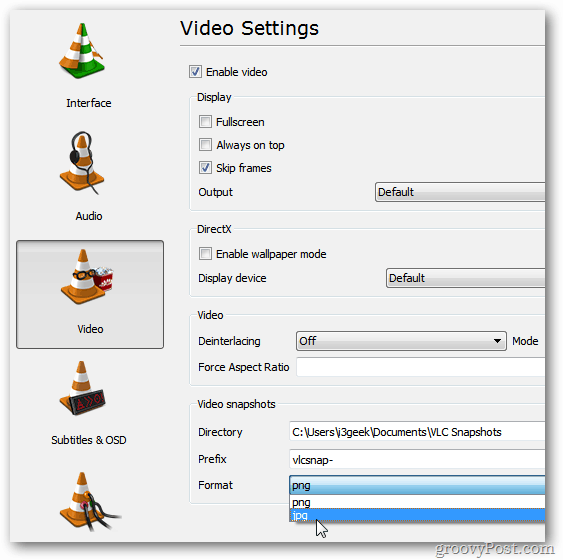
Eso es todo para tomar y administrar instantáneas de sus videos favoritos usando VLC. Disfrutar.
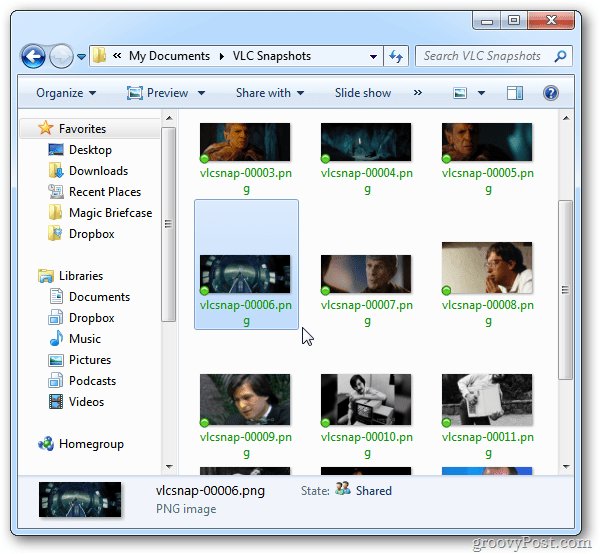










Deja un comentario